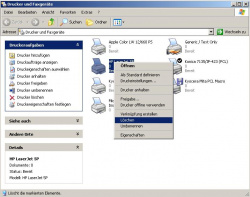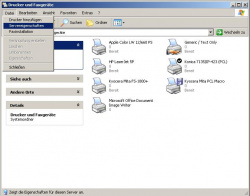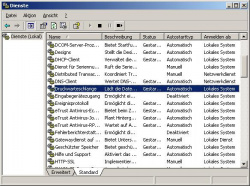Leserartikel Druckertreiber richtig deinstallieren: Druckertreiber richtig deinstallieren
Immer wieder bringen die Druckerhersteller aktualisierte Versionen ihrer Druckertreiber auf den Markt. Leider weniger um neue Funktionen zur Verfügung zu stellen, sondern weil sich der Fehlerteufel eingeschlichen hat. Dann wird der neue Druckertreiber installiert aber das Problem, dass die neue Version beheben soll, ist immer noch vorhanden.
Das kann unter Umständen daran liegen, dass oft nur das Icon (das Symbol mit der Druckerbezeichnung) gelöscht wird. Die Treiberdateien bleiben dabei aber erhalten und werden nicht immer bei der Installation einer neuen Version ersetzt. Es erscheint zwar eine Meldung "Soll der Drucker ... gelöscht werden?" aber diese ist irreführend. Auch wenn danach eine weitere Meldung erscheint (je nach Druckertreiber & Betriebssystem), dass bestimmte Dateien nicht mehr benötigt und durch bestätigen mit "Ja" gelöscht werden, bringt das nicht immer den gewünschten Erfolg und es bleiben oft noch Fragmente in Form von Registry-Einträgen oder Dateien zurück.
Diese Anleitung soll zeigen, wie ein Druckertreiber unter Windows 2000/XP und den entsprechenden Serverversionen, 2000 Server / 2003 Server, deinstalliert werden sollte.
Als erstes vergewissern Sie sich, ob der Hersteller zum Download seiner Druckertreiber ein Tool anbietet, um diesen wieder zu entfernen. Wenn ja, empfiehlt sich, dieses zur Deinstallation zu verwenden, da der Hersteller in der Regel am besten weiß, welche Dateien zum entsprechenden Druckertreiber gehören. Es ist auch möglich (oft bei Tintenstrahldruckern), dass der Hersteller in der Systemsteuerung unter dem Punkt "Software" eine Deinstallation anbietet. Wenn kein Tool zur Verfügung steht, ist der folgende Weg zu empfehlen:
1. Den entsprechenden Drucker auswählen und das Icon löschen.
2. Im Menü "Datei" den Punkt "Servereigenschaften" auswählen. Das geht natürlich auch mit einem Rechtsklick in die Druckerumgebung.
3. Das Register "Treiber" auswählen und den entsprechenden Treiber markieren. Möglicherweise werden Sie feststellen, dass sich eventuell noch Druckertreiber im System befinden, die gar nicht mehr benötigt werden, z.B. von früher verwendeten Druckern.
Hinter der Schaltfläche "Eigenschaften", verbirgt sich eine Liste der Dateien, die zum ausgewählten Druckertreiber gehören und zwar inklusive (dazu erneut "Eigenschaften" anklicken) der Version von DLLs. Diese Dateien sind im Verzeichnis "%SYSTEMROOT%\system32\spool\drivers\w32x86" zu finden. "%SYSTEMROOT%" ist in den meisten Fällen natürlich "C:\WINDOWS".
5. Mit Hilfe der Schaltfläche "Entfernen" und dem Bestätigen der anschließenden Meldung wird der Druckertreiber aus dem System entfernt auch inklusive der Einträge in der Systemregistrierung.
Sollte allerdings eine Meldung erscheinen, dass der Druckertreiber gerade in Verwendung ist und nicht deinstalliert werden kann, gibt es zwei Möglichkeiten, um Windows dennoch dazu zu bewegen. Entweder man startet den PC beziehungsweise einfach nur den Dienst "Druckerwarteschlange" neu.
Sollte der installierte Druckertreiber noch über Zusatzprogramme, z.B. einen Statusmonitor zum Anzeigen von Druckerinformationen verfügen und diese sollen auch ersetzt oder gelöscht werden, dann sind derartige Programme über die dazugehörige Deinstallationsroutine zu entfernen. Das geschieht entweder in der Systemsteuerung unter dem Punkt "Software" oder über einen Eintrag (wenn vorhanden) im Startmenü.
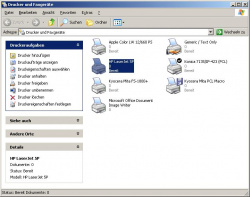
 Wer hier nur auf entfernen drückt oder im Kontextmenü "löschen" wählt, der deinstalliert den Treiber nicht wirklich...
Wer hier nur auf entfernen drückt oder im Kontextmenü "löschen" wählt, der deinstalliert den Treiber nicht wirklich...